Computer Setup (F10) Utility Guide
Table Of Contents
- © 2003 Hewlett-Packard Company © 2003 Hewlett-Packard Development Company, L.P.
- Spis treści
- Oprogramowanie narzędziowe Computer Setup (F10)
- Oprogramowanie narzędziowe Computer Setup (F10)
- Korzystanie z oprogramowania Computer Setup (F10)
- System Information (Informacje o systemie)
- Standard CMOS Setup (Standardowa konfiguracja CMOS)
- Standard CMOS Setup (Standardowa konfiguracja CMOS) — ciąg dalszy
- Advanced CMOS Setup (Zaawansowana konfiguracja CMOS)
- Advanced CMOS Setup (Zaawansowana konfiguracja CMOS)
- Power Management Setup (Konfiguracja zarządzania energią)
- Peripheral Setup (Konfiguracja urządzeń peryferyjnych)
- Hardware Monitor (Monitorowanie sprzętu)
- Password Options (Opcje hasła)
- Load Default Settings (Załaduj ustawienia domyślne)
- Save Settings and Exit (Zapisz ustawienia i zakończ)
- Exit without saving (Zakończ bez zapisywania zmian)
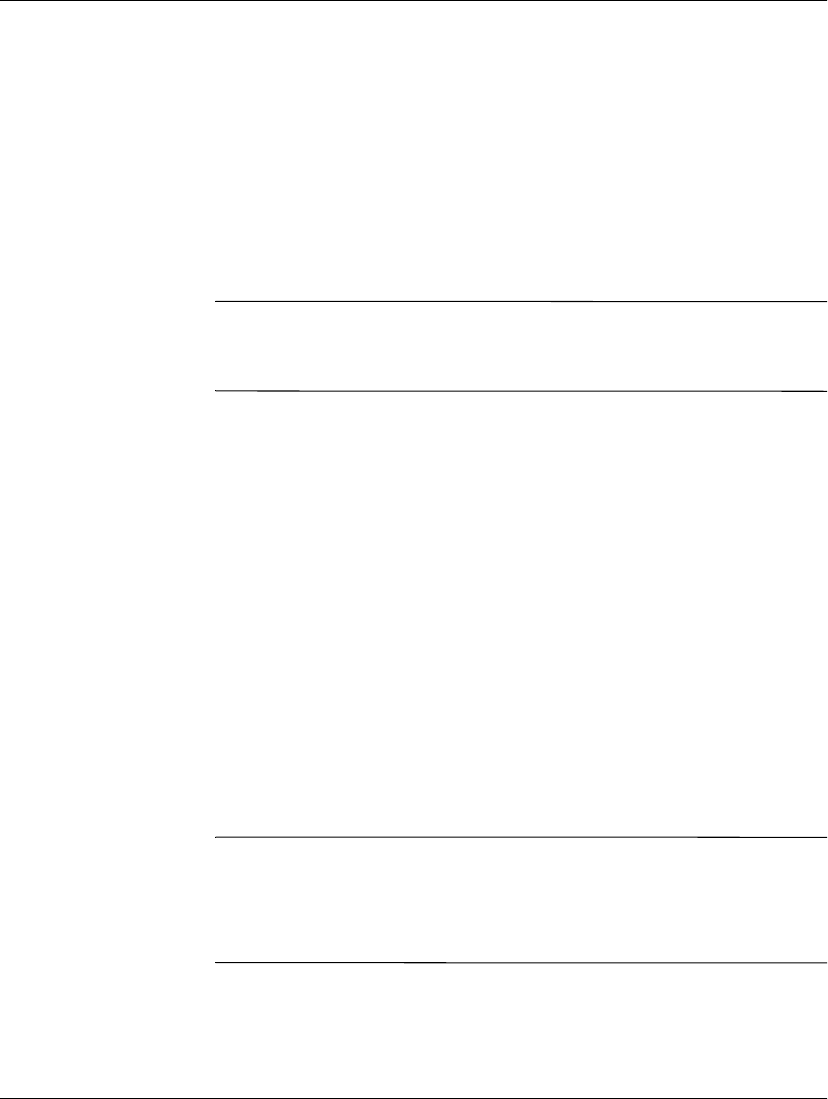
2 Podrcznik do programu Computer Setup
Oprogramowanie narzdziowe Computer Setup (F10)
Korzystanie z oprogramowania Computer Setup (F10)
Dostęp do programu Computer Setup można uzyskać tylko przez
włączenie komputera lub ponowne uruchomienie systemu. Aby
uzyskać dostęp do menu oprogramowania Computer Setup:
1. Włącz lub uruchom ponownie komputer. W systemie Windows
kliknij kolejno Start > Zamknij > Uruchom ponownie.
2. Gdy rozpocznie się uruchamianie komputera, naciśnij
klawisz F10.
✎
Jeśli dostęp do programu Computer Setup nie zostanie uzyskany
podczas uruchamiania komputera, dostęp do niego będzie możliwy
dopiero po ponownym uruchomieniu komputera.
3. Menu programu Computer Setup zawiera pięć pozycji.
4. Za pomocą klawiszy ze strzałkami w górę i w dół wybierz
odpowiednią pozycję. Za pomocą klawiszy ze strzałkami w górę
i w dół wybierz żądaną opcję, a następnie potwierdź wybór,
naciskając klawisz Enter. Aby powrócić do menu programu
Computer Setup, naciśnij klawisz Esc.
5. Aby zapisać zmiany i wyjść z programu, wybierz opcję Save
Changes and Exit (Zapisz zmiany i zakończ).
❏
Jeżeli wprowadzone zmiany nie mają zostać zastosowane,
wybierz opcję Exit Without Saving (Zakończ bez
zapisywania zmian).
❏
Aby przywrócić ustawienia fabryczne, wybierz opcję Load
Default Settings (Załaduj ustawienia domyślne). Wybór tej
opcji spowoduje przywrócenie pierwotnych ustawień
domyślnych systemu.
Ä
PRZESTROGA:
NIE wolno WYŁCZAĆ komputera w trakcie
zapisywania przez pamić ROM zmian wprowadzonych w programie
F10 Computer Setup, poniewa moe to spowodować uszkodzenie
układu CMOS. Zasilanie komputera mona wyłczyć bezpiecznie
dopiero po znikniciu ekranu F10 Setup.










